
Necesitatea de a seta o parolă pe computer apare atunci când trebuie să păstrați fișierele în secret și să nu vă temeți că cineva va avea acces la PC fără permisiunea dvs.
Introduceți parola pe un PC cu Windows 7
Primul lucru pe care trebuie să-l faceți este să apăsați butonul "Start" situat în colțul din stânga jos al ecranului și să reprezinte un cerc cu sigla sistemului de operare. Apoi, selectați elementul "Panou de control".
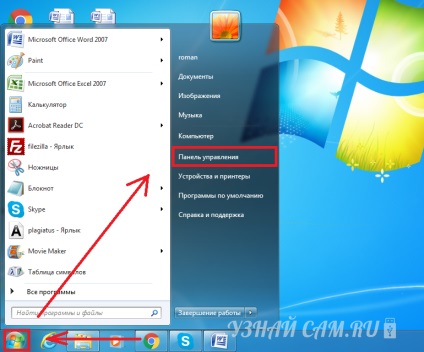
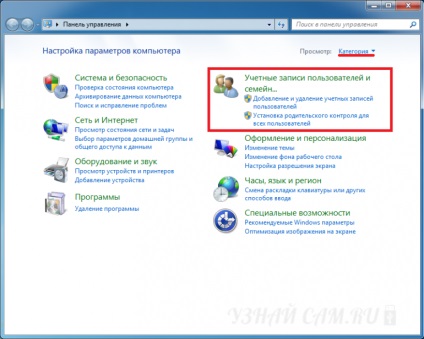
În fereastra cu traseul deschis, selectăm și elementul "Conturi utilizator".
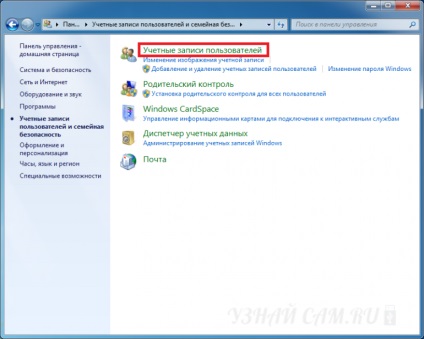
Apoi, în fereastra actualizată sub titlul "Efectuarea modificărilor la contul de utilizator", găsim în lista "Crearea unei parole pentru contul dvs.", acest element va fi primul din meniu.
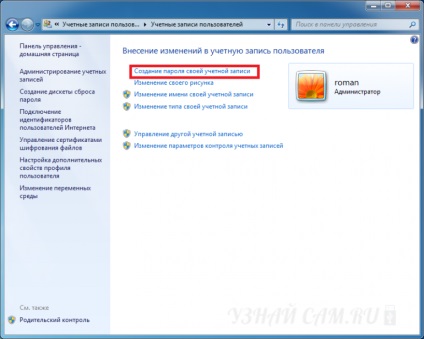
Următorul pas este să setați parola direct. Trebuie să vă gândiți la asta și să reușiți să nu uitați, în acest scop este furnizat câmpul "Sfat". Realizăm acțiunile și dă clic pe "Termină".
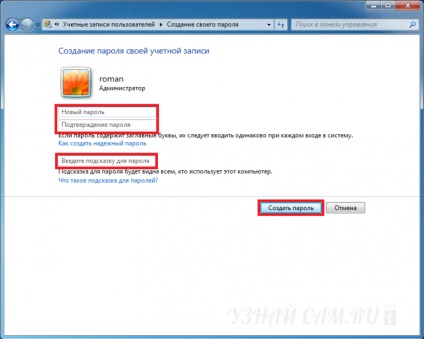
Aici puteți obține sfaturi pentru a crea o parolă fiabilă, dar în același timp memorabilă.
Instalarea pe Windows 8
Introduceți parola pe computer sub controlul Windows 8, la fel de ușor ca în versiunea anterioară, dar ordinea acțiunilor va fi diferită, datorită modificărilor în proiectarea interfeței programului.
În primul rând, trebuie să intram în meniu, pentru aceasta, trebuie să faceți clic pe mouse-ul din colțul din dreapta al monitorului și în panoul care apare, selectați opțiunea "Opțiuni".

Dați clic pe "Modificați setările computerului".
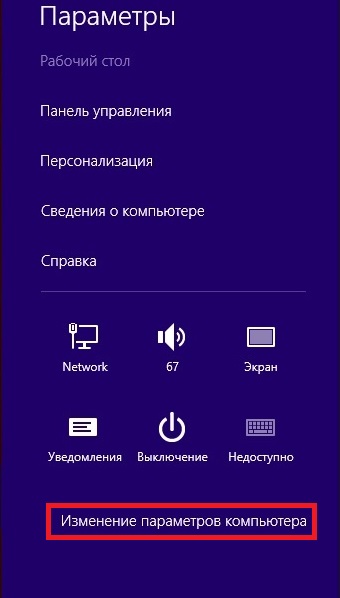
În fila următoare, selectați "Conturi" din listă.

În fereastra de cont deschisă, faceți clic pe "Opțiuni de conectare". Din moment ce nu ați creat o parolă înainte, va apărea o filă cu o sugestie de adăugare a unei parole.
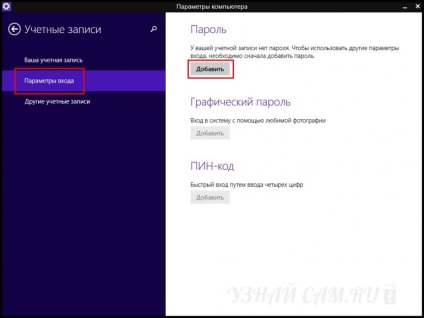
Dacă faceți clic pe "Adăugați", ajungem la crearea unei parole.
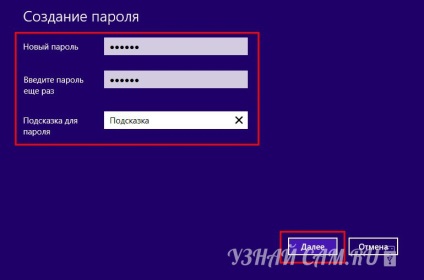
Introducem parola inventată, confirmați-o, puneți un indiciu (dacă este necesar), faceți clic pe următorul.

Windows 10
Temele sunt diferite în Windows 10, dar introducerea parolei pe computer este ușoară, trebuie doar să urmați instrucțiunile de mai jos.
Mai întâi, faceți clic pe pictograma (pictograma) Windows în colțul inferior al ecranului și selectați fila "Setări".
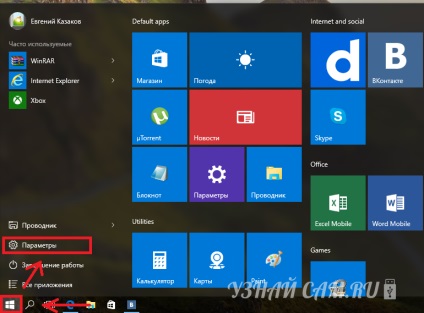
În fereastra cu parametrii, faceți clic pe butonul "Conturi".
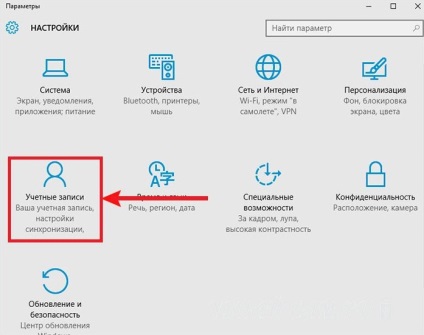
În fereastra de gestionare a contului deschisă, faceți clic pe meniul "Opțiuni de conectare", care deschide o secțiune nouă cu crearea parolei, faceți clic pe "Adăugați".
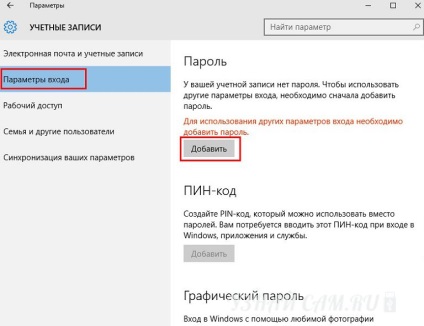
După ce ați finalizat acești pași, vom vedea o fereastră cu posibilitatea de a crea o nouă parolă. Introduceți parola, confirmați-o, completați câmpul corespunzător, scrieți un indiciu (dacă este necesar) și faceți clic pe butonul "Următorul".
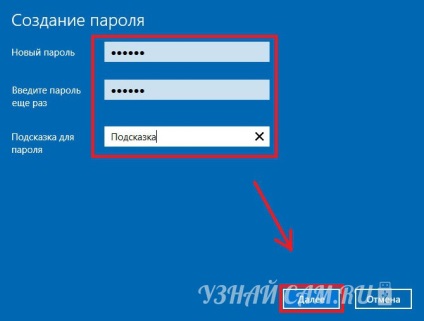
După aceea, va apărea o filă cu contul dvs. și veți notifica că data viitoare când vă conectați va trebui să utilizați parola creată. Rămâne să faceți clic doar pe butonul "Finalizare".
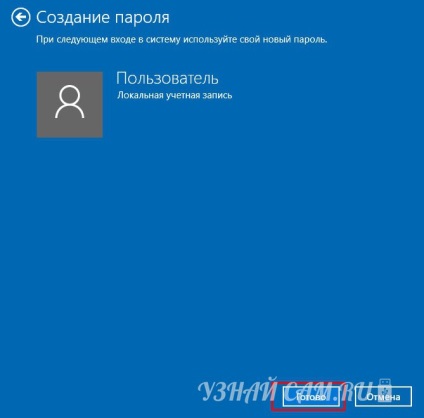
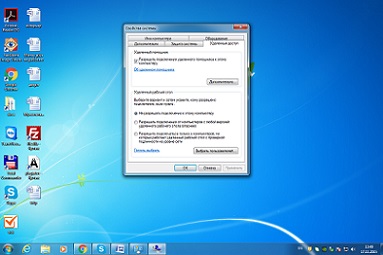
Cum să dezactivați accesul de la distanță la un computer?

Cum se conectează cel de-al doilea monitor la computer?
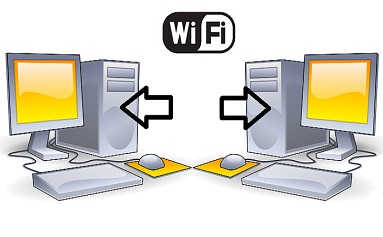
Cum se conectează un computer la un computer - instrucțiuni detaliate
Căștile sunt un dispozitiv necesar care este utilizat în mod activ la conectarea la un computer. Acest lucru nu este surprinzător, deoarece aplicarea

Printre setul de modele tarifare Beeline, tariful "Toate pentru 90" poate fi numit special. Acest lucru se datorează faptului că este posibilă conectarea la un astfel de tarif
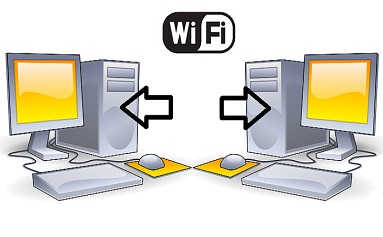
Mulți utilizatori de PC se confruntă cu necesitatea de a transfera o cantitate mare de informații de la un computer la altul. În acest articol, veți putea

Căștile sunt un dispozitiv necesar care este utilizat în mod activ la conectarea la un computer. Acest lucru nu este surprinzător, deoarece aplicarea

Dacă nu doriți să plătiți bani în plus în roaming, serviciul MegaFon "Fii ca acasă" este ideal pentru dvs., dar cum să îl conectați,
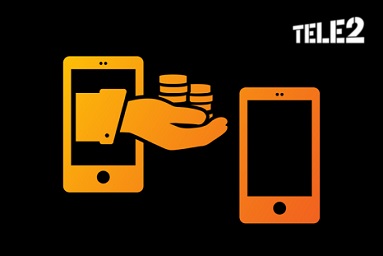
Una dintre funcțiile principale ale oricărui operator de telefonie mobilă este verificarea soldului. Cea mai simplă și mai rapidă cale, cu care poți

Dintre numeroasele servicii oferite de Beeline abonaților săi, unul dintre cele mai populare este serviciul "Hello". Pentru mulți

Această companie, care furnizează servicii de comunicații, nu a apărut cu mult timp în urmă în Rusia. Pentru o perioadă scurtă de timp, "Tele2" a reușit să câștige un mod decent